三星怎么刷机?详细步骤与注意事项有哪些?
三星手机刷机是许多用户为提升设备性能、获取最新系统功能或解决系统问题而选择的方式,但刷机操作具有一定风险,需谨慎对待,以下从刷机前的准备、常见刷机方式及注意事项三个方面,详细解析三星手机怎么刷机。
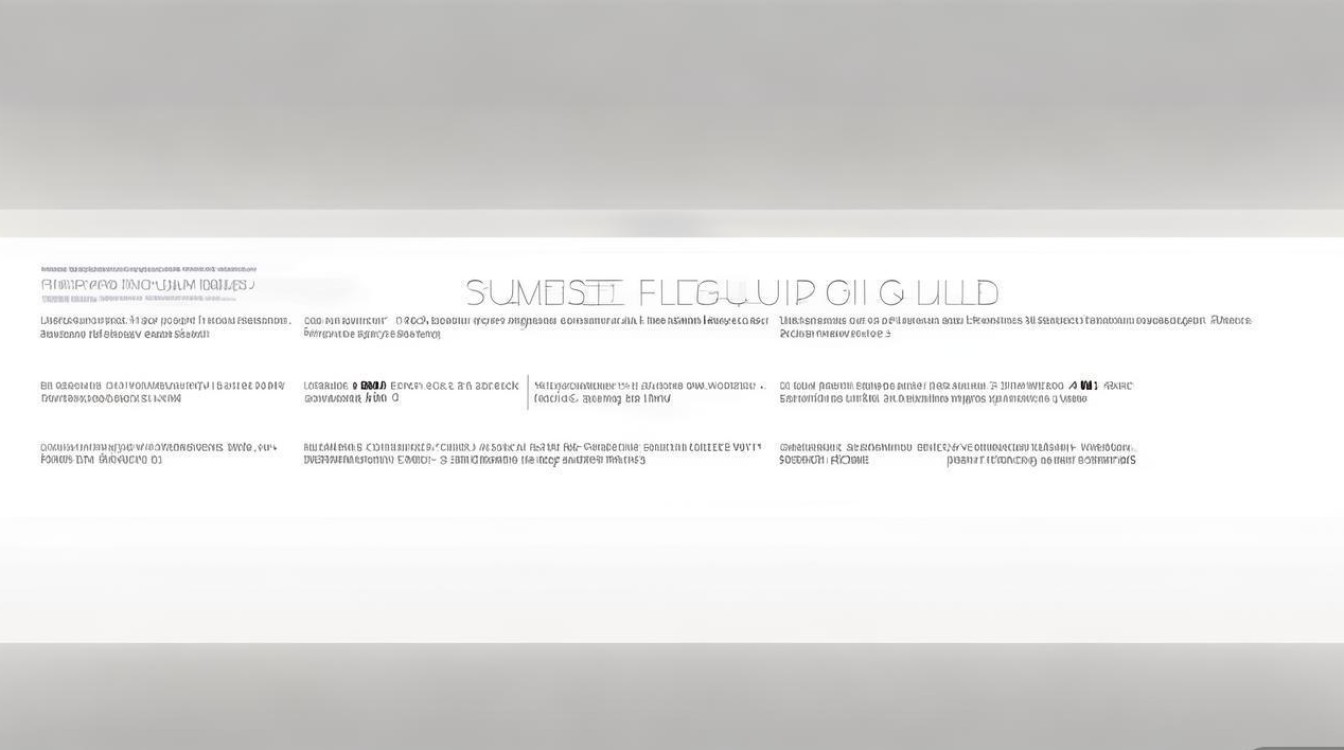
刷机前的准备工作
刷机前需充分准备,确保操作顺利且降低风险。

- 数据备份:刷机会清除手机内所有数据,务必通过三星云、电脑或第三方工具(如Smart Switch)备份联系人、照片、重要文件等。
- 解锁Bootloader:部分刷机方式需先解锁Bootloader(三星官方渠道通常不支持解锁,需通过第三方工具如Odin配合特定方法,操作前需确认手机型号是否支持)。
- 下载刷机包:根据需求选择官方原厂包(如从三星官网下载对应型号的固件)或第三方定制ROM(如LineageOS),确保刷机包与手机型号完全匹配,避免错误导致变砖。
- 工具准备:官方刷机工具Odin(仅支持Windows系统)、第三方刷机工具如Heimdal,或刷机精灵等第三方软件(需注意安全性)。
常见刷机方式及操作步骤
官方原厂包刷机(推荐新手)
官方刷机包稳定性高,适合系统故障恢复或升级。
- 步骤:
① 下载对应型号的官方固件(可通过SamFw.com等网站查询);
② 手机开启“USB调试模式”及“OEM解锁”(开发者选项中设置);
③ 电脑安装Odin,将手机通过USB连接至电脑,按音量减+电源键进入Download模式;
④ 在Odin中选择固件文件(AP/PDA),点击“Start”开始刷机,等待进度条完成后自动重启。
第三方ROM刷机(进阶用户)
第三方ROM可定制化系统功能,但需注意兼容性。
- 步骤:
① 解锁Bootloader(部分第三方ROM需先刷入TWRP recovery);
② 下载目标ROM及Gapps(如需Google服务);
③ 将文件存入手机存储,进入Recovery模式(如TWRP),选择“Wipe”清除数据,再“Install”刷入ROM及Gapps;
④ 重启手机首次设置(首次启动可能较慢,需耐心等待)。
三星常见机型刷机工具对比
| 刷机方式 | 适用工具 | 优点 | 风险 |
|---|---|---|---|
| 官方原厂包刷机 | Odin | 稳定、官方支持 | 需解锁Bootloader |
| 第三方ROM刷机 | TWRP+第三方ROM | 功能定制化 | 易导致系统不稳定 |
| 一键刷机工具 | 刷机精灵、刷机大师 | 操作简单、无需专业知识 | 依赖第三方服务器 |
刷机注意事项
- 风险提示:刷机可能导致系统崩溃、数据丢失甚至硬件损坏,非必要不建议操作。
- 电量要求:确保手机电量在50%以上,避免中途断电。
- 驱动安装:电脑需安装三星USB驱动,确保Odin等工具能识别手机。
- 验证刷机包:从可信来源下载刷机包,避免携带恶意软件。
- 售后影响:刷机后可能失去官方保修,建议提前咨询三星客服。
刷机虽能提升手机体验,但需权衡利弊,对于普通用户,优先选择官方系统更新;若需刷机,务必严格按照步骤操作,并做好风险防范。
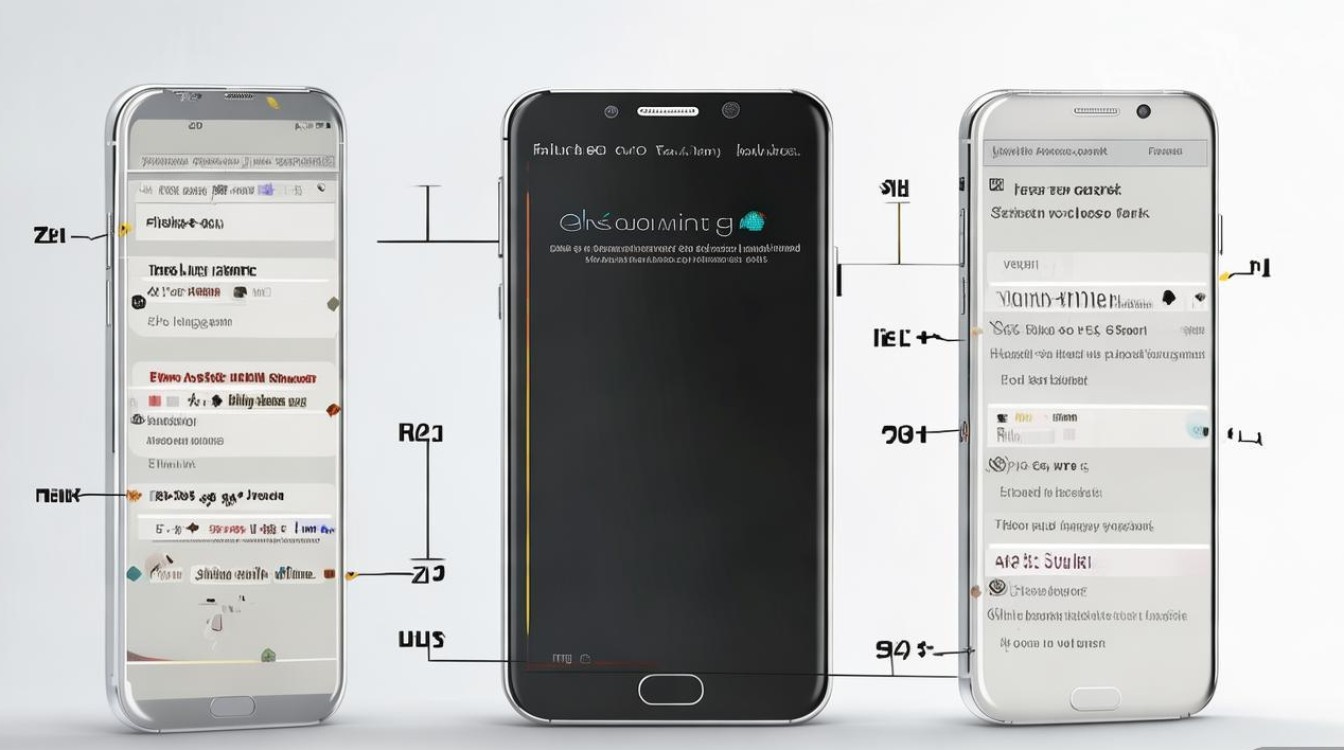
版权声明:本文由环云手机汇 - 聚焦全球新机与行业动态!发布,如需转载请注明出处。



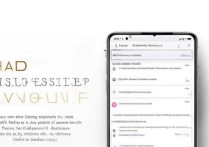








 冀ICP备2021017634号-5
冀ICP备2021017634号-5
 冀公网安备13062802000102号
冀公网安备13062802000102号